핫 폴더 구성
로컬 또는 네트워크 컴퓨터의 Windows 폴더를 모니터링하고 해당 폴더에 추가된 데이터 또는 문서를 라이브러리의 폴더에 전송할 수 있습니다. 이러한 소스 폴더를 "핫 폴더"라고 합니다. [개인화] 버튼을 등록할 때 지정된 스캔한 데이터의 소스 폴더와 문서 배포 시 지정한 [내 트레이]에 문서를 전송하는 소스 폴더도 일종의 핫 폴더입니다.
핫 폴더를 구성하면 로컬 또는 네트워크 컴퓨터의 Windows 폴더를 모니터링하고 해당 데이터를 라이브러리에 전송할 수 있습니다.
|
참고
|
|
핫 폴더의 대상이 모니터링되는 폴더로 설정되어 있고 핫 폴더 기능을 통해 문서가 모니터링되는 폴더로 전송되는 경우 Document Monitor가 알려줍니다. 모니터링할 폴더 설정에 대한 내용은 다음을 참조하십시오.
핫 폴더는 60분마다 모니터링되고 그에 따라 파일이 적절히 전송됩니다. 다음과 같은 경우 핫 폴더에 추가된 이미지 데이터 및 문서도 대상 폴더에 전송됩니다.
디스플레이가 Desktop Browser에서 새로 고침되는 경우
Desktop Browser에서 [핫 폴더 목록]이 닫혀 있는 경우
Desktop Browser에서 [만들기] 또는 [설정]을 수행할 경우
허용되지 않는 문자를 포함하는 잘못된 문서 이름으로 인해 전송 프로세스 중에 오류가 발생한 문서는 핫 폴더의 "오류" 폴더에 전송됩니다.
|
새 핫 폴더 생성
새 핫 폴더를 만듭니다.
|
참고
|
|
핫 폴더는 최대 5개까지 추가할 수 있습니다.
다음 폴더는 핫 폴더로 지정할 수 없습니다.
휴지통
CD-ROM, DVD-ROM, RAM 디스크, 이동식 디스크
C:\Users, C:\WINDOWS, C:\Program Files, C:\ProgramData 및 모든 하위 폴더
내 트레이 또는 핫 폴더의 전송 소스로 이미 등록된 폴더
개인 버튼으로 이미 등록된 전송 폴더
"file:///" 또는 "file:" 뒤에 오는 경로의 일부분이 이미 등록된 대상 폴더의 경로에서 해당 부분과 일치하는 폴더
|
1.
리본 메뉴에서 [핫 폴더 목록]을 클릭합니다.
또는 [파일] 메뉴 > [도구] > [핫 폴더 목록]을 선택합니다.
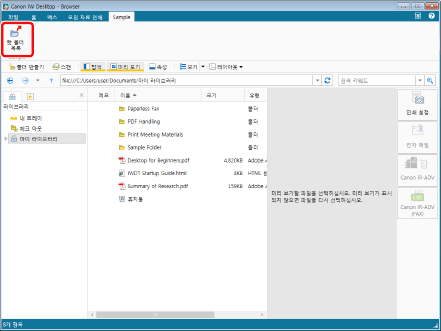
[핫 폴더 목록]가 표시됩니다.
|
참고
|
|
명령이 Desktop Browser의 리본 메뉴에 표시되지 않는 경우, 아래의 방법에 따라 표시할 수 있습니다.
또한 이 작업은 도구 버튼을 이용해 수행할 수도 있습니다. Desktop Browser의 도구 모음에 도구 버튼이 표시되지 않는다면 아래의 방법에 따라 표시할 수 있습니다.
|
2.
[추가]을 클릭합니다.
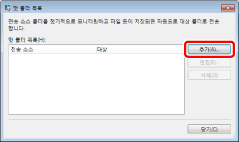
[새 핫 폴더 추가]가 표시됩니다.
3.
[전송 소스]에서 모니터링할 Windows 폴더를 지정합니다.
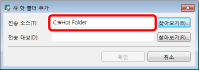
|
참고
|
|
전송 소스 경로를 직접 입력하는 경우 190자 이내로 지정합니다.
[찾아보기]를 클릭할 때 표시되는 [폴더 찾아보기]에서 폴더를 선택할 수도 있습니다. 또는 [폴더 찾아보기]에서 새 폴더를 만들어 선택할 수도 있습니다.
읽기, 쓰기 및 삭제 액세스 권한(Windows)이 구성된 폴더를 지정할 수 있습니다.
핫 폴더의 전송 소스 폴더를 지정할 때 Windows 인증 대화 상자가 표시되는 경우 [내 자격 증명 기억] 확인란을 선택해야 합니다. 선택하지 않을 경우 전송 소스 폴더를 모니터링할 수 없기 때문에 핫 폴더가 활성화되지 않습니다.
전송 소스로 선택된 폴더에 저장된 문서 및 폴더가 있는 경우 확인 메시지가 표시됩니다. [예]를 클릭하면 해당 폴더 바로 아래의 문서가 전송됩니다. 그러나 해당 폴더 및 폴더 내 문서/폴더는 전송되지 않습니다. [아니요]를 클릭하면 [전송 소스]가 등록되지 않고 [폴더 찾아보기]로 돌아갑니다.
|
4.
[전송 대상]에 라이브러리의 폴더를 지정합니다.
|
참고
|
|
[찾아보기]를 클릭하면 표시되는 [찾아보기]에서 라이브러리에 저장된 폴더를 선택할 수 있습니다. [찾아보기]에서 라이브러리에 새 폴더를 만들어 선택할 수도 있습니다.
연결되지 않은 Document Server 라이브러리, SharePoint Server Library 또는 [전송 대상]에서 인증이 필요한 네트워크 드라이브의 라이브러리에 있는 폴더를 선택하려면 라이브러리에 연결해야 합니다. 연결에 대한 자세한 내용은 다음을 참조하십시오.
Document Server 라이브러리 또는 SharePoint Server Library에서 폴더를 선택하려면 편집 권한 또는 그 이상의 권한이 있는 폴더를 선택합니다.
|
5.
[확인]을 클릭하여 [핫 폴더 목록]으로 돌아갑니다.
소스 폴더로 구성된 Windows 폴더 표시가 핫 폴더 아이콘 표시( )로 변경됩니다.
)로 변경됩니다.
6.
[닫기]을 클릭합니다.
전송 소스 폴더에 문서/폴더가 이미 저장된 경우 해당 폴더 바로 아래의 문서가 전송 대상 폴더로 전송되지만 해당 폴더 및 폴더 내 문서/폴더는 전송되지 않습니다.
핫 폴더 편집
구성된 핫 폴더를 수정할 수 있습니다.
|
참고
|
|
라이브러리로 보내지 않은 문서가 있는 핫 폴더는 편집할 수 없습니다.
다음 폴더는 핫 폴더로 지정할 수 없습니다.
휴지통
CD-ROM, DVD-ROM, RAM 디스크, 이동식 디스크
C:\Users, C:\WINDOWS, C:\Program Files, C:\ProgramData 및 모든 하위 폴더
내 트레이 또는 핫 폴더의 전송 소스로 이미 등록된 폴더
개인 버튼으로 이미 등록된 전송 폴더
"file:///" 또는 "file:" 뒤에 오는 경로의 일부분이 이미 등록된 대상 폴더의 경로에서 해당 부분과 일치하는 폴더
|
1.
리본 메뉴에서 [핫 폴더 목록]을 클릭합니다.
또는 [파일] 메뉴 > [도구] > [핫 폴더 목록]을 선택합니다.
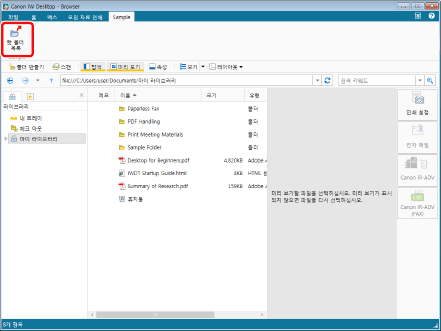
[핫 폴더 목록]가 표시됩니다.
|
참고
|
|
명령이 Desktop Browser의 리본 메뉴에 표시되지 않는 경우, 아래의 방법에 따라 표시할 수 있습니다.
또한 이 작업은 도구 버튼을 이용해 수행할 수도 있습니다. Desktop Browser의 도구 모음에 도구 버튼이 표시되지 않는다면 아래의 방법에 따라 표시할 수 있습니다.
|
2.
[핫 폴더 목록]에서 설정을 편집할 핫 폴더를 선택한 다음 [편집]을 클릭합니다.
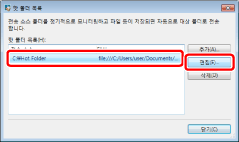
[핫 폴더 편집]가 표시됩니다.
3.
[전송 소스]에서 모니터링할 Windows 폴더를 지정합니다.
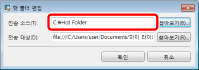
|
참고
|
|
전송 소스 경로를 직접 입력하는 경우 190자 이내로 지정합니다.
[찾아보기]를 클릭할 때 표시되는 [폴더 찾아보기]에서 폴더를 선택할 수도 있습니다. 또는 [폴더 찾아보기]에서 새 폴더를 만들어 선택할 수도 있습니다.
읽기, 쓰기 및 삭제 액세스 권한(Windows)이 구성된 폴더를 지정할 수 있습니다.
핫 폴더의 전송 소스 폴더를 지정할 때 Windows 인증 대화 상자가 표시되는 경우 [내 자격 증명 기억] 확인란을 선택해야 합니다. 선택하지 않을 경우 전송 소스 폴더를 모니터링할 수 없기 때문에 핫 폴더가 활성화되지 않습니다.
전송 소스로 선택된 폴더에 저장된 문서 및 폴더가 있는 경우 확인 메시지가 표시됩니다. [예]를 클릭하면 해당 폴더 바로 아래의 문서가 전송됩니다. 그러나 해당 폴더 및 폴더 내 문서/폴더는 전송되지 않습니다. [아니요]를 클릭하면 [전송 소스]가 등록되지 않고 [폴더 찾아보기]로 돌아갑니다.
|
4.
[전송 대상]에 라이브러리의 폴더를 지정합니다.
|
참고
|
|
[찾아보기]를 클릭하면 표시되는 [찾아보기]에서 라이브러리에 저장된 폴더를 선택할 수 있습니다. [찾아보기]에서 라이브러리에 새 폴더를 만들어 선택할 수도 있습니다.
연결되지 않은 Document Server 라이브러리, SharePoint Server Library 또는 [전송 대상]에서 인증이 필요한 네트워크 드라이브의 라이브러리에 있는 폴더를 선택하려면 라이브러리에 연결해야 합니다. 연결에 대한 자세한 내용은 다음을 참조하십시오.
Document Server 라이브러리 또는 SharePoint Server Library에서 폴더를 선택하려면 편집 권한 또는 그 이상의 권한이 있는 폴더를 선택합니다.
|
5.
[확인]을 클릭하여 [핫 폴더 목록]으로 돌아갑니다.
핫 폴더 설정이 변경됩니다.
6.
[닫기]을 클릭합니다.
핫 폴더의 설정 삭제
핫 폴더에 대해 구성된 설정을 삭제할 수 있습니다.
|
참고
|
|
라이브러리로 보내지 않은 문서가 있는 핫 폴더는 삭제할 수 없습니다.
|
1.
리본 메뉴에서 [핫 폴더 목록]을 클릭합니다.
또는 [파일] 메뉴 > [도구] > [핫 폴더 목록]을 선택합니다.
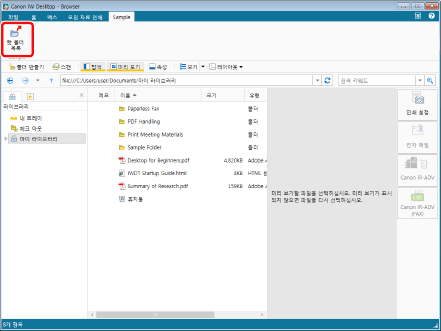
[핫 폴더 목록]가 표시됩니다.
|
참고
|
|
명령이 Desktop Browser의 리본 메뉴에 표시되지 않는 경우, 아래의 방법에 따라 표시할 수 있습니다.
또한 이 작업은 도구 버튼을 이용해 수행할 수도 있습니다. Desktop Browser의 도구 모음에 도구 버튼이 표시되지 않는다면 아래의 방법에 따라 표시할 수 있습니다.
|
2.
[핫 폴더 목록]에서 삭제할 핫 폴더를 선택한 다음 [삭제]를 클릭합니다.
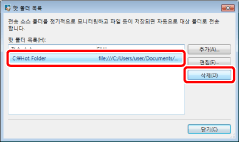
확인 메시지가 표시됩니다.
3.
[예]을 클릭합니다.
핫 폴더가 삭제됩니다.
4.
[닫기]을 클릭합니다.
|
참고
|
|
위에 언급한 단계를 사용하여 핫 폴더 설정을 삭제하는 경우에도 소스 폴더로 지정된 Windows 폴더가 삭제되지 않습니다.
소스 폴더로 지정된 Windows 폴더를 이동하거나 삭제할 경우 핫 폴더 설정을 삭제하지 않아도 핫 폴더가 더 이상 모니터링되지 않습니다.
|